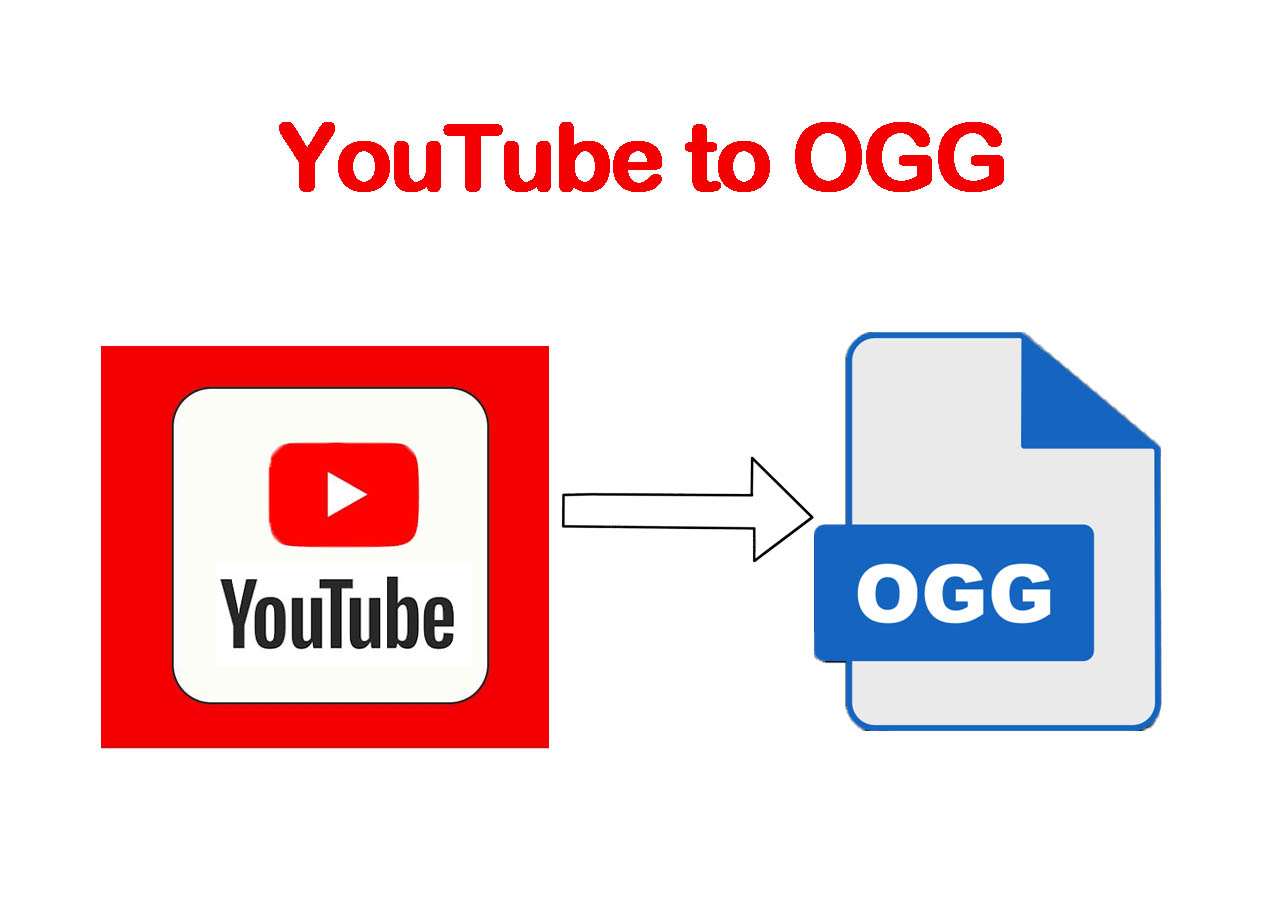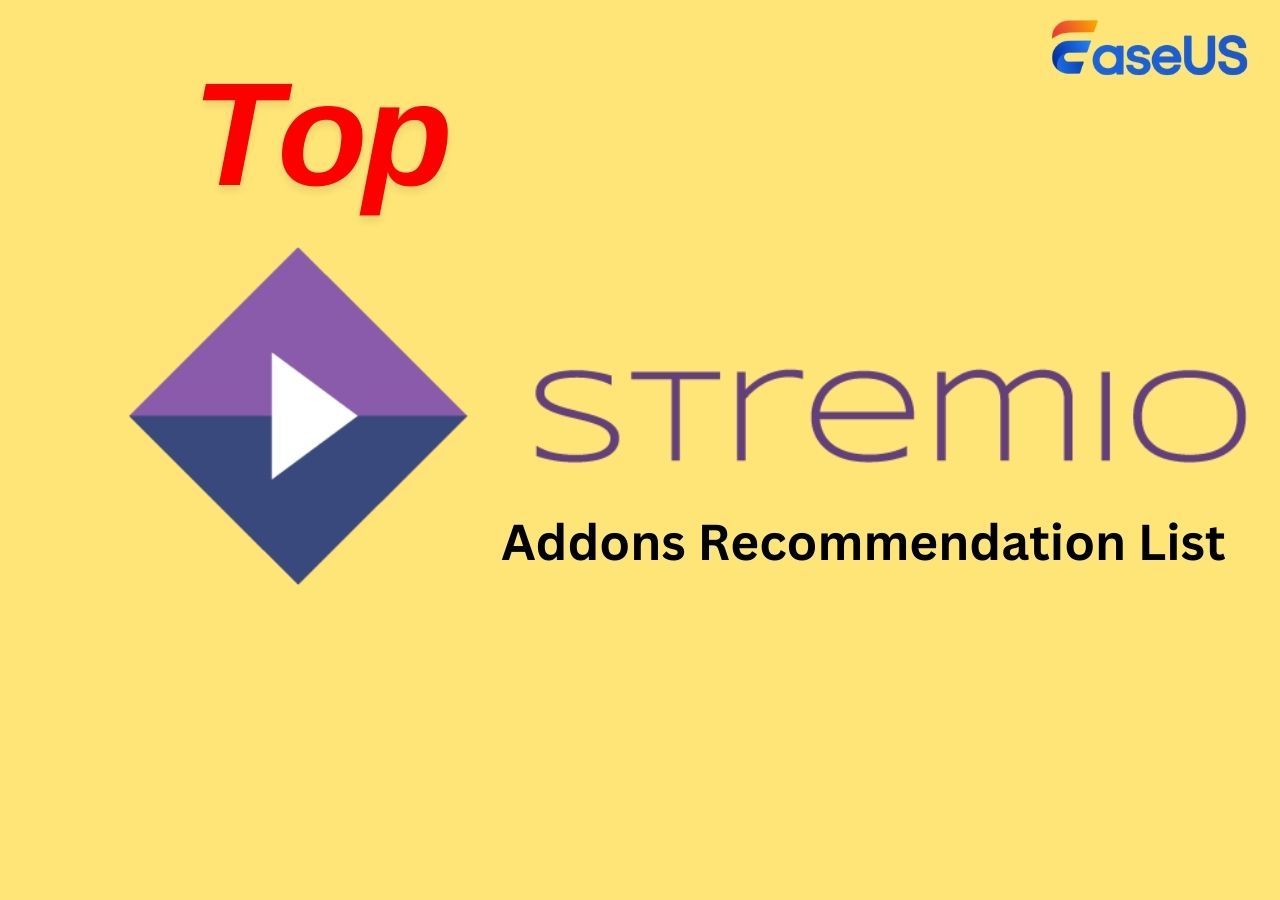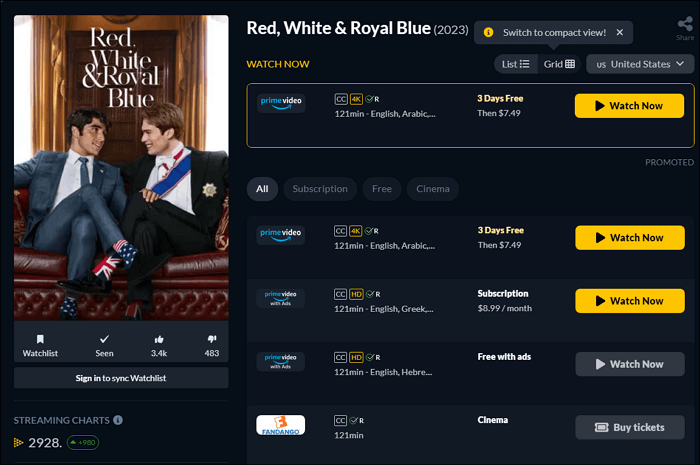-
![]()
Markus
Nach seinem Medientechnik-Studium entschloss sich Markus dazu, als ein Software-Redakteur zu arbeiten. Seit März 2015 bei EaseUS Tech Team. Er hat sich auf Datenrettung, Partitionierung und Datensicherung spezialisiert.…Vollständige Bio lesen -
![]()
Katrin
Jahrgang 1992; Studierte Mathematik an SISU, China; Seit 2015 zum festen Team der EaseUS-Redaktion. Seitdem schreibte sie Ratgeber und Tipps. Zudem berichtete sie über Neues und Aufregendes aus der digitalen Technikwelt.…Vollständige Bio lesen -
![]()
Maria
Maria ist begeistert über fast allen IT-Themen. Ihr Fokus liegt auf der Datenrettung, der Festplattenverwaltung, Backup & Wiederherstellen und den Multimedien. Diese Artikel umfassen die professionellen Testberichte und Lösungen.…Vollständige Bio lesen -
![]()
Mako
Technik-Freund und App-Fan. Mako schreibe seit März 2016 für die Leser von EaseUS. Er begeistert über Datenrettung, Festplattenverwaltung, Datensicherung, Datenspeicher-Optimierung. Er interssiert sich auch für Windows und andere Geräte.…Vollständige Bio lesen
Inhaltsverzeichnis
0 Aufrufe |
0 Min. Lesezeit
Suchen Sie nach einer Desktop-Software zum Herunterladen von YouTube-Videos auf Ihren Windows 7-PC? Wenn ja, sind Sie auf der richtigen Seite. In diesem Beitrag stellen wir Ihnen einige YouTube-Video-Downloader für den kostenlosen Download der Vollversion von Windows 7 für PC vor. Das heißt, unabhängig davon, ob Ihr Windows 7 32-Bit oder 64-Bit ist, stehen Ihnen die folgenden YouTube-Video-Downloader zur Verfügung.
YouTube-Video-Downloader auf einen Blick
| Video-Downloader | Wirksamkeit | Schwierigkeit |
| EaseUS Video Downloader | 99 % | Einfach |
| VLC Media Player | 95 % | Kompliziert |
Teil 1. YouTube Downloader kostenlos herunterladen
Wenn es um YouTube-Videos geht, können Sie gelöschte YouTube-Videos mit URLs ansehen, wenn Sie sie versehentlich gelöscht haben. Darüber hinaus möchten einige Leute möglicherweise YouTube-Videos auf PC und Telefon aufnehmen, da das Herunterladen einiger Videos oder aus anderen Gründen nicht gestattet ist. Sie können auf diesen Link klicken, um weitere Informationen zu erhalten.
Nach ein paar Abschweifungen kommen wir nun zum Punkt und sehen uns an, was diese YouTube-Video-Downloader sind:
1. EaseUS Video Downloader
Zunächst stellen wir eine Go-to-Desktop-Video-Downloader-Software für Windows und Mac vor. Das ist EaseUS Video Downloader. Es dient zum Herunterladen von Videos von YouTube, Facebook, TikTok, Instagram, Twitter oder anderen Websites. Zusätzlich zu gängigen Videos können Benutzer interessante GIFs und Streaming-Videos herunterladen (insbesondere für einige Live-Videos von Spielen). Mit diesem zuverlässigen Video-Downloader-Dienst ist auch das Herunterladen von YouTube-Playlists und -Kanälen möglich.
Dieses Video-Downloader-Tool bietet zwei einfache Download-Optionen:
- Fügen Sie die Video-URL ein, die Sie herunterladen möchten, und klicken Sie auf die Schaltfläche „Herunterladen“.
- Suchen Sie im oberen Suchfeld nach Videos. Die relevanten YouTube-Videos werden unten angezeigt. Und dann klicken Sie auf den Download-Button.
EaseUS bietet eine kostenlose Testversion dieser Anwendung an und Sie können auf die Schaltfläche unten klicken, um sie jetzt herunterzuladen. Kostenfreier Download
Free Download
Sicherer Download
Free Download
Sicherer Download
Folgen Sie uns jetzt, um mit EaseUS Video Downloader HD-/4K-Ultra-HD- oder 4K-Videos ohne Qualitätsverlust herunterzuladen:
Schritt 1. Kopieren Sie die URL des YouTube-Videos, das Sie herunterladen möchten. Fügen Sie es in EaseUS Video Downloader ein. Klicken Sie auf „Suchen“, um zum nächsten Schritt zu gelangen. Sie können den Videotitel direkt in der Anwendung suchen und auf „Suchen“ klicken.

Schritt 2. Klicken Sie auf der neuen eingebetteten Seite auf „Herunterladen“, um fortzufahren.

Schritt 3. Wählen Sie im Konfigurationsfenster das Format, die Qualität, den Speicherpfad und andere Parameter für das heruntergeladene YouTube-Video. Klicken Sie dann auf „Herunterladen“, um den Downloadvorgang zu starten.

Schritt 4. Nachdem der Download abgeschlossen ist, können Sie die heruntergeladenen Elemente unter „Downloader“ > „Fertig“ anzeigen.

Haftungsausschluss : Beachten Sie, dass es illegal ist, urheberrechtlich geschützte Inhalte herunterzuladen und sie ohne Genehmigung für kommerzielle Zwecke zu verwenden. Bevor Sie Videos herunterladen, prüfen Sie am besten, ob die Quellen urheberrechtlich geschützt sind.
Sie können Ihr Windows 7 auch auf Windows 10 aktualisieren, um eine höhere Leistung zu erzielen. Microsoft ermöglicht Benutzern den Zugriff auf mehr Funktionen in Windows 10 als in Windows 7. Lesen Sie den folgenden Artikel, um weitere Informationen zum Herunterladen von Windows 10 zu erhalten:
Windows 10-Download: Kostenlos für die 64-Bit- und 32-Bit-Vollversion
Wenn Sie nicht über Windows 7 SP1 oder Windows 8.1 verfügen, können Sie trotzdem eine kostenlose Vollversion von Windows 10 erhalten. Dieser Beitrag bietet fünf effektive Möglichkeiten, die Vollversion von Windows 10 64/32 Bit kostenlos herunterzuladen.

2. VLC Media Player
Neben der EaseUS-Software gibt es noch eine weitere Alternative – den VLC Media Player. Es bietet auch Anwendungen für Windows und Mac und sogar für Android. Als kostenloser und plattformübergreifender Open-Source-Multimedia-Player ermöglicht er Benutzern das Herunterladen und Abspielen von Multimediadateien.
Daher können Sie Videos von verschiedenen Plattformen herunterladen und direkt auf diesem 2-in-1-Mediaplayer abspielen. Es ist ziemlich praktisch.
Um den VLC Media Player zum Herunterladen von YouTube-Videos zu verwenden, führen Sie die folgenden Schritte aus:
Schritt 1. Laden Sie den VLC Media Player herunter und installieren Sie ihn auf Ihrem Windows 7. (Er unterstützt Vollversionen von 32-Bit und 64-Bit.)
Schritt 2. Öffnen Sie es. Klicken Sie in der oberen Menüleiste auf Datei > Netzwerk öffnen .
Schritt 3. Öffnen Sie dann YouTube und kopieren Sie den Videolink, den Sie herunterladen möchten, um ihn anzusehen.
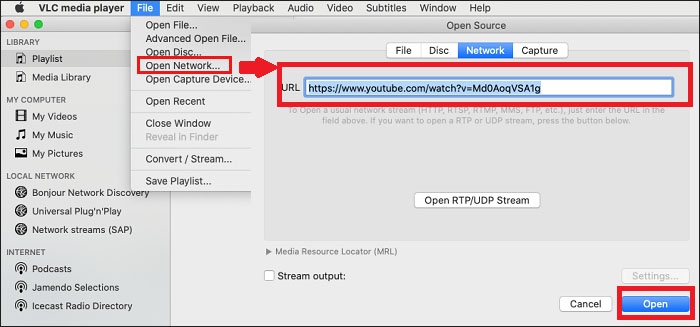
Schritt 4. Gehen Sie zurück zu VLC und fügen Sie die Video-URL in das URL-Feld ein. Klicken Sie dann auf Öffnen , um fortzufahren.
Schritt 5: Klicken Sie in der oberen Menüleiste auf Fenster > Medieninformationen , um die Codec-Informationen zu überprüfen.
Schritt 6. Wählen Sie dann unten auf dem Bildschirm „Allgemein“ > „ Standort “ aus und kopieren Sie die Standortadresse, um sie in einem Browser zu öffnen.
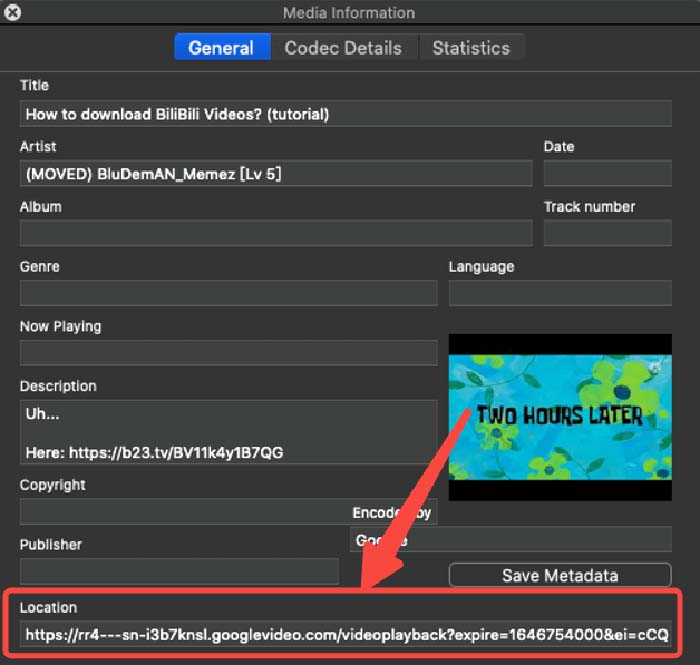
Schritt 7: Wählen Sie auf der Registerkarte dieser Standortadresse die Option Video speichern unter... aus, um das Video auf Ihren Windows 7-PC herunterzuladen.
Das ist alles, was Sie brauchen, um YouTube-Videos über VLC auf ein Windows 7 mit Vollversion herunterzuladen. Wie Sie sehen, ist diese Methode umständlicher und komplizierter als das EaseUS-Tool. Es wird empfohlen, zuerst EaseUS Video Downloader auszuprobieren.
Lesen Sie auch:
Was tun, wenn Sie das Passwort Ihres YouTube-Kontos vergessen haben? Mach dir keine Sorge. Klicken Sie hier unten, um zu erfahren, wie Sie Ihr YouTube-Passwort auf zwei Arten wiederherstellen können:
Ich habe das YouTube-Passwort vergessen! Was soll ich machen?
Wenn Sie Ihr YouTube-Passwort ändern möchten, müssen Sie das Passwort Ihres Google-Kontos ändern. Hier finden Sie eine vollständige Schritt-für-Schritt-Anleitung, wie Sie Ihr vergessenes YouTube-Passwort schnell wiederherstellen können.

Teil 2. So erkennen Sie, ob Sie eine 32-Bit- oder 64-Bit-Version von Windows haben
Zuerst müssen Sie Ihre Windows-Version kennen, oder? Wenn Sie das noch nicht einmal wissen, können Sie es über die Einstellungen herausfinden. Was sind die Unterschiede zwischen 32-Bit und 64-Bit? Einfach ausgedrückt ist die Leistung von 64-Bit-Prozessoren besser als die von 32-Bit-Prozessoren. So überprüfen Sie, ob Sie ein 32- oder 64-Bit-Betriebssystem haben
Für Windows 7:
Schritt 1: Drücken Sie die Starttaste auf der Tastatur und klicken Sie dann mit der rechten Maustaste auf Computer . (Alternativ können Sie auch direkt mit der rechten Maustaste auf das Computersymbol auf dem Desktop klicken.)
Schritt 2. Wählen Sie die letzte Option: Eigenschaften .
Schritt 3. Sie können das Windows-Bit unter System sehen.
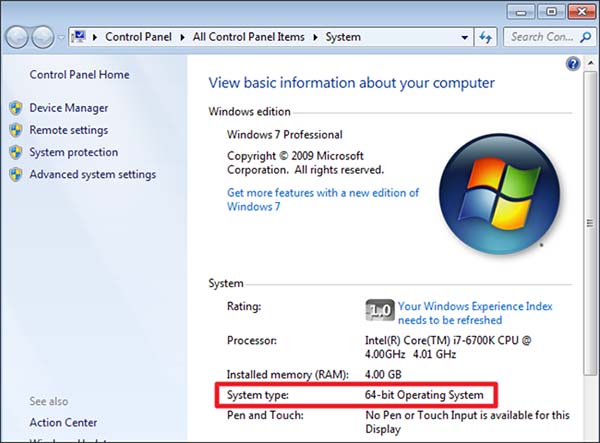
Für Windows 10 und Windows 8.1:
Schritt 1. Drücken Sie die Starttaste auf der Tastatur.
Schritt 2: Klicken Sie auf Einstellungen > System > Info .
Schritt 3. Sie können das Windows-Bit unter Gerätespezifikationen sehen.
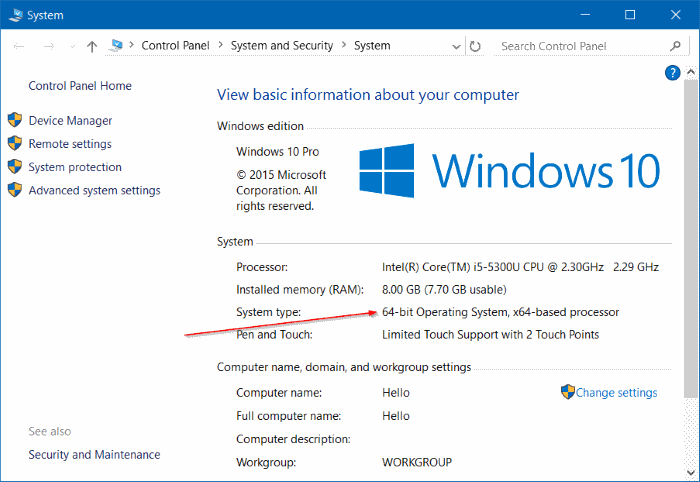
Abschluss
In dieser Anleitung haben wir uns auf „YouTube-Video-Downloader für PC Windows 7, kostenloser Download der Vollversion“ konzentriert. Wir haben zwei Desktop-Software zum Herunterladen von Videos von YouTube und anderen Websites eingeführt. Es wird dringend empfohlen, den zuverlässigen EaseUS Video Downloader zu verwenden, um Videos innerhalb weniger Sekunden auf einem Computer zu speichern.
Free Download
Sicherer Download
Free Download
Sicherer Download
Abschließend würden wir uns freuen, wenn Ihnen dieser Beitrag gefallen würde und Sie ihn gerne mit Ihren Freunden teilen würden, um noch mehr Menschen in diesem Dilemma zu helfen.
FAQs zu „YouTube Video Downloader für PC Windows 7 Kostenloser Download der Vollversion“
Weitere Informationen zum kostenlosen Download der Vollversion des YouTube-Video-Downloaders für PC Windows 7 finden Sie unten in den häufig gestellten Fragen.
1. Wie viel RAM kann 64-Bit nutzen?
Theoretisch kann eine 32-Bit-Architektur maximal 4 GB Speicher adressieren, während eine 64-Bit-Architektur hingegen 16 Millionen TB Speicher adressieren kann.
2. Läuft 64-Bit schneller als 32?
In puncto Rechengeschwindigkeit und Leistung übertrifft ein 64-Bit-Prozessor einen 32-Bit-Prozessor ohne Frage.
3. Wie kann ich Videos auf einen Computer herunterladen?
Sie können einen Video-Downloader eines Drittanbieters wie EaseUS Video Downloader verwenden, um Videos aus dem Internet auf Ihrem Computer zu speichern. Online-Tools zum Herunterladen von Videos sind ebenfalls verfügbar und zuverlässig.